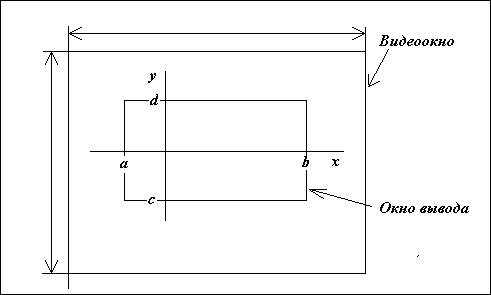1.22. РИСОВАНИЕ ГРАФИКА ФУНКЦИИ ОДНОЙ ПЕРЕМЕННОЙ НА ЯЗЫКЕ FORTRAN
1.22.1. Вывод графических данных на экран
Представление входных данных задачи или
результатов в графической форме широко используется при решении прикладных
задач. Очень часто возникает необходимость изображения функции, заданной
таблично или аналитически, в виде графика.
Построение графика функции одной переменной
является простой графической задачей. Для построения графика необходимо задать
размеры и положение окна, в которое будет
выполнен его вывод.
 |
|
Порядок задания окна вывода и построения графика
таков.
1.
Начало.
2.
Ввести
значения
а
и
b границ отрезка, на котором будет построен
график (а и b задают границы окна вывода по х).
3.
Задать
или
найти
границы
окна
вывода
по
у:
c и d.
4.
Задать
видеоокно и окно вывода. Это выполняется подпрограммой
SETVIEWPORT и функцией SETWINDOW.
5.
Вывести
в
нем
оси
координат.
6.
Задать
х
= а
и
шаг
dx изменения аргумента х.
7.
Пока
х
<= b, выполнить следующие
операции.
Вычислить y =
f(x).
Вывести
в
окне
вывода
точку
с
координатами
(х, у). (Вывод точки при работе с вещественными
координатами
двойной
точности
выполняется функцией SETPIXEL_W.)
Изменить значение аргумента
х = х +
dx.
Конец
цикла
7.
8.
Конец.
Более подробно алгоритм построения
графика функции, позволяющий осуществлять масштабирование по осям излагается,
например в [Задачник по программированию для
математиков].
|
В графике экран дисплея представляется в виде
прямоугольной равномерной сетки с шагом единица по оси x и
у
в физической системе координат. Массив прямоугольных
ячеек, на которые эта сетка разбивает всю область экрана, называется
растровым массивом.
 |
|
Начало физической системы
координат находится в левом верхнем углу, ось x направлена влево, а
ось у вниз.
|
Видеоадаптер – это устройство,
которое обеспечивает взаимодействие между процессором и устройством отображения
на экране монитора. Видеоадаптеры обеспечивают отображение данных в двух
режимах: текстовом и графическом.
 |
|
Каждая ячейка соответствует одному пикселю. Растровое
изображение создается путем закраски ячеек растрового массива. Каждому пикселю
растра можно независимым образом поставить в соответствие цвет, интенсивность и
другие характеристики. При создании черно-белого изображения для хранения
информации о цвете пикселя достаточно одного бита. Цветное изображение создает
комбинация базовых цветов. Например: красный (red), зеленый
(green) и синий (#008400) (RGB). Задавая
различную интенсивность базовых цветов, можно воспроизвести всю палитру цветов,
различаемую человеческим глазом. В системе цветов RGB каждый пиксель содержит 3
точки, каждая из которых отвечает за свой цвет. Комбинируя эти цвета и их
интенсивности можно управлять цветом одного пикселя и, следовательно, всего
изображения. Человеческий глаз не в состоянии различать отдельные точки в силу
их маленького размера, и поэтому пиксель воспринимается как одноцветное пятно.
|
 |
|
В текстовом режиме для вывода одного символа
используется прямоугольник  пикселей. Символ передается в видеоадаптер в виде 2 байтов.
Первый байт – код символа, второй байт – атрибуты: цвет символа и фона. Вывод
текстовых данных в видеоокне выполняется операторами PRINT и
WRITE и обращением к подпрограмме OUTTEXT. По
умолчанию устанавливается шрифт Courier
New с размером 8*16 пикселей. После вызова функции пикселей. Символ передается в видеоадаптер в виде 2 байтов.
Первый байт – код символа, второй байт – атрибуты: цвет символа и фона. Вывод
текстовых данных в видеоокне выполняется операторами PRINT и
WRITE и обращением к подпрограмме OUTTEXT. По
умолчанию устанавливается шрифт Courier
New с размером 8*16 пикселей. После вызова функции
TYPE(WINDOWCONFIG)gc
STAT4=GETWINDOWCONFIG(gc)
число доступных в текущий момент в текстовом
режиме строк задается gc.numtextrows, а
столбцов – gc.numtextcols.
|
В проектах с графикой вывод и в текстовом и в
графическом режиме выполняется в видеоокно. Видеорежим и параметры видеоокна
устанавливаются функцией SETWINDOWCONFIG. В
проекте со стандартной графикой в начале изображение отображается на полный
экран без панели системного меню и полос прокрутки. Далее щелчок левой клавишей
мыши на пространстве окна вывода приводит к получению полос прокрутки и
системной панели Windows. В каждом программном компоненте, в котором нужно
обратиться к графическим процедурам и функциям, необходима ссылка на библиотеку
DFLIB (USE
DFLIB). Этот модуль содержит графические процедуры и функции,
используемые при работе с графикой, именованные константы и определения
производных типов.
Внутри видеоокна могут быть созданы прямоугольные
области, называемые окнами вывода. По умолчанию окном вывода является все
видеоокно.
Текстовое окно задается подпрограммой SETTEXTWINDOW.
 |
|
Например, вызов подпрограммы CALL
SETTEXTWINDOW(15,40,20,60) задает текстовое окно в виде
прямоугольника с координатами левого верхнего угла (15,40) и (20,60) – правого
нижнего угла.
|
Видовой порт
(графическое окно вывода) и окно вывода (см. рисунок
1.14) можно задать подпрограммой CALL
SETVIEWPORT(x1, y1, x2, y2)
 |
|
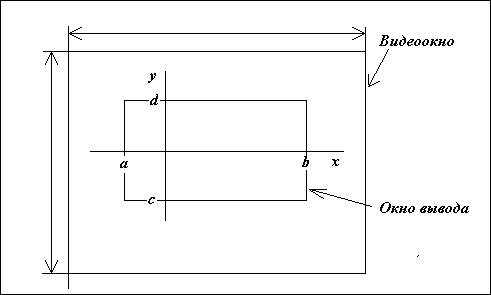
Рисунок 1.16. Видеоокно и окно вывода
|
x1, y1 – координаты левого верхнего угла окна
вывода,
x2, y2 –
координаты правого нижнего угла окна вывода.
Тип параметров INTEGER(2). Подпрограмма переопределяет
графический видовой порт и задает окно вывода. Начало видовой системы координат
после вызова
CALL SETVIEWPORT(x1, y1, x2, y2)
будет совпадать с левым верхним углом окна вывода. Координаты
(x1, y1, x2, y2) задаются в физической системе координат. Все последующие
преобразования окна вывода функцией SETWINDOW выполняются в видовой, а не в
физической системе координат.
Можно установить для видео порта свою систему координат,
используя подпрограмму SETWINDOW.